Với việc bảo mật tin nhắn trên Zalo đang được rất nhiều người quan tâm hiện nay, chức năng ẩn tin nhắn trong Zalo trên Android, iPhone được rất nhiều người quan tâm. Biết được điều này 9Mobi.vn sẽ giúp bạn tìm hiểu đầy đủ về thủ thuật ẩn và tìm lại tin nhắn bị ẩn trong Zalo trên Android, iPhone.
Việc ẩn tin nhắn Zalo là giải pháp giúp bạn có thể đảm bảo các thông tin trong quá trình trò chuyện với ứng dụng này. Tuy nhiên có khá nhiều người vẫn chưa làm quen với cách ẩn và tìm lại tin nhắn bị ẩn trong Zalo trên Android, iPhone, và đã gửi thắc mắc của mình tới 9Mobi.vn để được giải đáp.
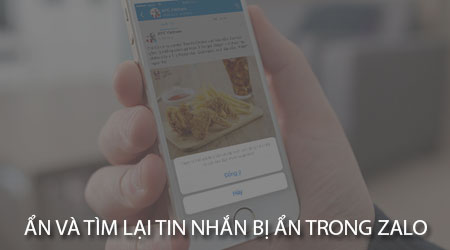
Hướng dẫn ẩn và tìm lại tin nhắn bị ẩn trong Zalo trên Android, iPhone
* Cách ẩn tin nhắn Zalo
Để làm cách ẩn tin nhắn Zalo trên điện thoại chúng ta có các thao tác như sau:
Bước 1 : Các bạn truy cập vào ứng dụng Zalo, tại giao diện ứng dụng, để có thể ẩn tin nhắn Zalo trên điện thoại các bạn cần phải ấn giữ vào mục trò chuyện bạnmuốn ẩn như hình dưới.
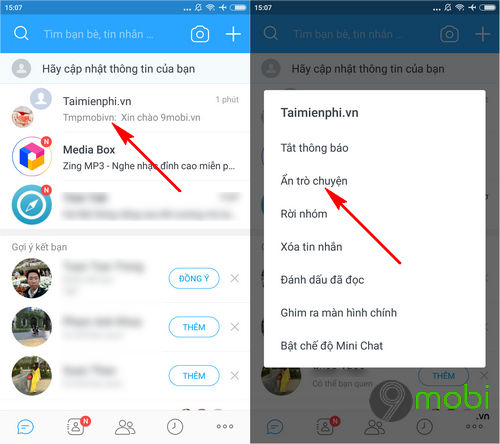
Tiếp theo đó một biểu mẫu sẽ xuất hiện trên màn hình điện thoại như hình trên, các bạn lựa chọn mục Ẩn trò chuyện .
– Đối với các thiết bị iPhone tại giao diện ứng dụng các bạn vuốt mục trò chuyện bạn muốn ẩn tin nhắn trên Zalo, sau đó lựa chọn biểu tượng ẩn như hình dưới.
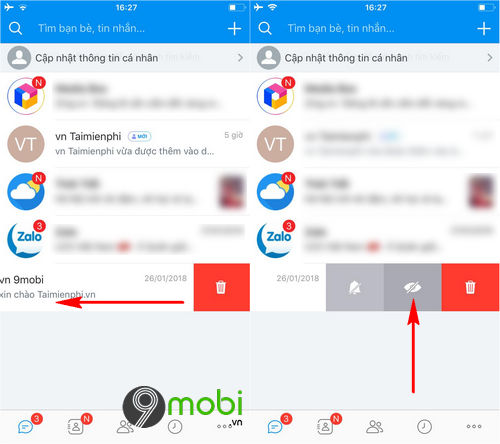
Bước 2 : Lúc này hệ thống sẽ yêu cầu bạn cần phải xây dựng mã Pin để có thể ẩn tin nhắn Zalo trên điện thoại, các bạn lựa chọn mục Đặt mã Pin .
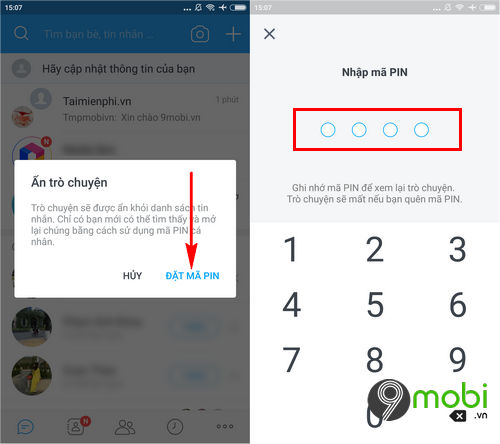
Tại đây các bạn sẽ xây dựng mật khẩu tin nhắn với 4 chữ số.
Bước 3 : Khi bạn đã đặt mật khẩu ẩn tin nhắn Zalo hoàn tất, hệ thống sẽ thông báo đã ẩn trò chuyên thành công trên thiết bị Android, iPhone.
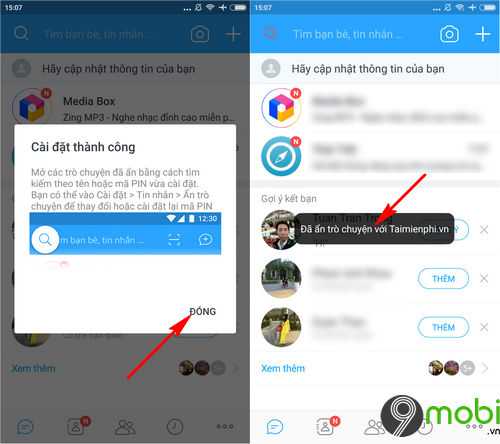
* Cách tìm lại tin nhắn bị ẩn trong Zalo
Để tìm lại tin nhắn bị ẩn trong Zalo, các bạn làm các bước như sau:
Bước 1 : Tại giao diện màn hình chính Zalo, các bạn lựa chọn mục Tìm kiếm , và điền tên người mà chúng ta đã vừa làm cách ẩn tin nhắn Zalo trên điện thoại như hình dưới.
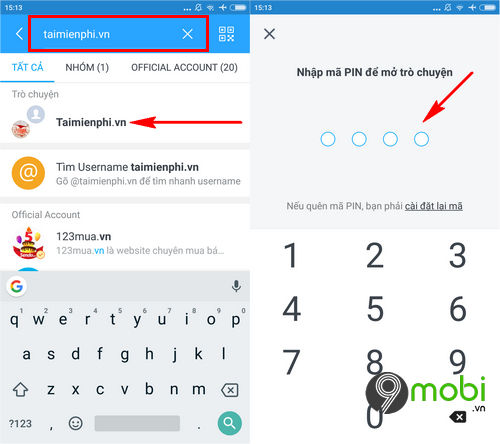
Sau đó lựa chọn vào kết quả đã được hệ thống Zalo trả về bên dưới, lúc này chương trình sẽ yêu cầu bạn nhập lại mật khẩu đã xây dựng khi ẩn trò chuyệnh như hình trên.
Bước 2 : Kế tiếp đó khi hệ thống đã xác nhật mật khẩu là đúng, chúng ta sẽ tiếp tục truy cập vào giao diện trò chuyện trước đây mà chúng ta đã ẩn. Tại đây các bạn lựa chọn biểu tượng dấu 3 chấm ở góc tay phải màn hình.
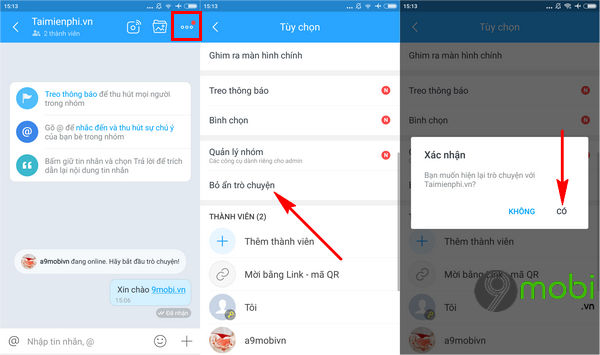
Và cuối cùng các bạn sẽ lần lượt tìm kiếm và ấn chọn mục Bỏ ẩn trò chuyện , ấn chọn xác nhận Có để có thể tìm lại tin nhắn bị ẩn trong Zalo cũng như khôi phục tin nhắn bị ẩn.
Như vậy chúng ta đã vừa cùng nhau đi tìm hiểu về vấn đề ẩn và tìm lại tin nhắn bị ẩn trong Zalo trên Android, iPhone, tuy rằng chỉ một vài thao tác vô cùng đơn giản nhưng lại là một chức năng hữu ích để bạn bảo vệ các thông tin quan trọng mà bạn không muốn ai đọc được trên thiết bị của mình.
Bên cạnh đó để đề phòng việc bạn xoá nhầm tin nhắn, hiện nay ứng dụng Zalo đã cho phép khách hàng có thể bật tự động sao lưu tin nhắn Zalo trên iPhone và Android. chức năng tự động sao lưu tin nhắn Zalo này sẽ giúp bạn luôn bảo vệ được các tin nhắn của mình an toàn, đề phòng việc bạn vô cùng xoá nhầm hay sửa đổi thiết bị mà vẫn có thể lấy lại được các tin nhắn Zalo cần thiết.
Hiện nay, với các bạn đọc đang dùng iOS đang vô cùng thắc mắc về thủ thuật làm sao để có thể ẩn tin nhắn trên iPhone để tránh việc bị đọc trộm hay lộ các thông tin quan trọng từ màn hình khóa thiết bị cũng như trên ứng dụng tin nhắn này. Tuy nhiên liệu việc này có thể làm được hay không, 9Mobi.vn mời bạn tham khảo bài viết thảo luận làm sao để có thể ẩn tin nhắn trên iPhone để có thể giải đáp các câu hỏi đang được nhiều người thắc mắc này nhé.
Với việc bảo mật tin nhắn trên Zalo đang được rất nhiều người quan tâm hiện nay, chức năng ẩn tin nhắn trong Zalo trên Android, iPhone được rất nhiều người quan tâm. Biết được điều này 9Mobi.vn sẽ giúp bạn tìm hiểu đầy đủ về thủ thuật ẩn và tìm lại tin nhắn bị ẩn trong Zalo trên Android, iPhone.
